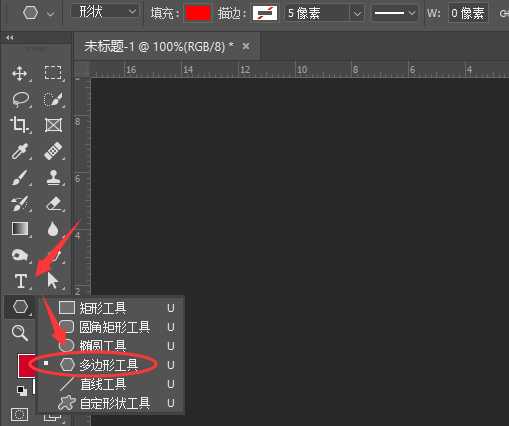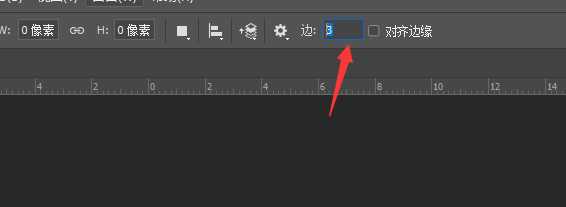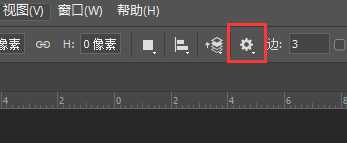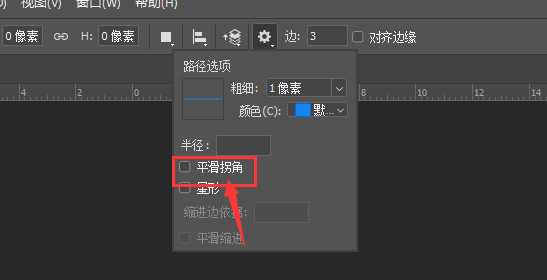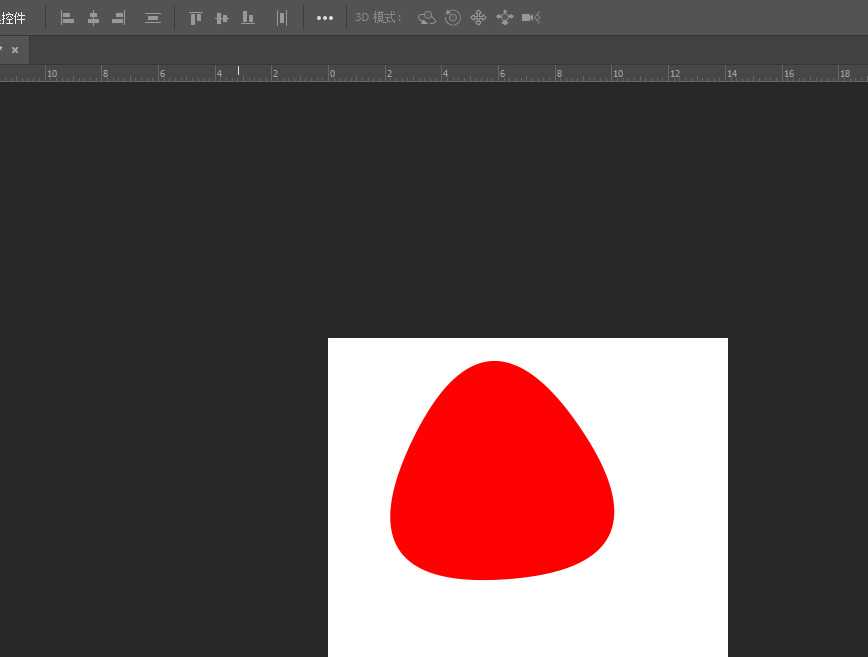ps圆角三角形怎么画?在ps中通过多边形工具可以画出任意想画的图形,有的朋友可能还不太清楚圆角三角形的画法,其实非常的简单,只需要五步便可轻松画出圆角三角形,感兴趣的朋友快来了解一下吧。
- 软件名称:
- Adobe Photoshop CC 2019 20.0 简体中文安装版 32/64位
- 软件大小:
- 1.73GB
- 更新时间:
- 2019-12-04立即下载
PS2019建立圆角三角形的方法(仅需五步)
在工具栏中,选择其中的多边形工具属性
在属性栏中,设置边数为3
然后打开左侧的设置选项按钮
下拉属性中,将其中的平滑拐角选中
这样建立三角形时,即可得到圆角三角形形状,如图所示。
以上便是小编为大家分享的"ps圆角三角形怎么画 PS2019建立圆角三角形的方法(仅需五步)"的全部内容,希望能够帮到你,持续发布更多资讯,欢迎大家的关注。
标签:
PS,圆角三角形,三角形
免责声明:本站文章均来自网站采集或用户投稿,网站不提供任何软件下载或自行开发的软件!
如有用户或公司发现本站内容信息存在侵权行为,请邮件告知! 858582#qq.com
暂无“ps圆角三角形怎么画 PS2019建立圆角三角形的方法(仅需五步)”评论...
更新动态
2025年04月18日
2025年04月18日
- 小骆驼-《草原狼2(蓝光CD)》[原抓WAV+CUE]
- 群星《欢迎来到我身边 电影原声专辑》[320K/MP3][105.02MB]
- 群星《欢迎来到我身边 电影原声专辑》[FLAC/分轨][480.9MB]
- 雷婷《梦里蓝天HQⅡ》 2023头版限量编号低速原抓[WAV+CUE][463M]
- 群星《2024好听新歌42》AI调整音效【WAV分轨】
- 王思雨-《思念陪着鸿雁飞》WAV
- 王思雨《喜马拉雅HQ》头版限量编号[WAV+CUE]
- 李健《无时无刻》[WAV+CUE][590M]
- 陈奕迅《酝酿》[WAV分轨][502M]
- 卓依婷《化蝶》2CD[WAV+CUE][1.1G]
- 群星《吉他王(黑胶CD)》[WAV+CUE]
- 齐秦《穿乐(穿越)》[WAV+CUE]
- 发烧珍品《数位CD音响测试-动向效果(九)》【WAV+CUE】
- 邝美云《邝美云精装歌集》[DSF][1.6G]
- 吕方《爱一回伤一回》[WAV+CUE][454M]